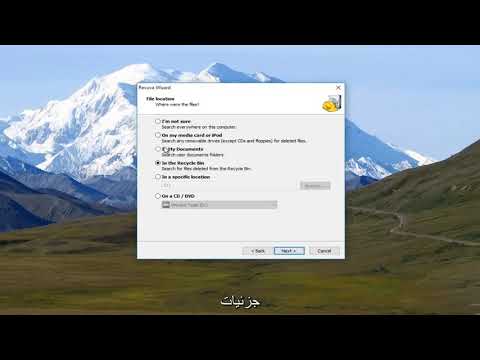برای اطمینان از امنیت اطلاعات شخصی ذخیره شده در صندوق ورودی ایمیل خود ، رمز عبوری ایجاد می کنید که می توانید فراموش کنید. در این حالت می توانید آن را بازیابی کنید. حتی اگر به دلایلی صندوق ورودی شما کاملاً پاک شده است ، ناامید نشوید. شما فقط باید از یک سرویس ویژه استفاده کنید و داده ها را در جعبه دوباره ایجاد کنید.

دستورالعمل ها
مرحله 1
هنگام ورود به صندوق پستی خود حتماً نام کاربری خود را به درستی وارد کنید. شاید شما رمز ورود خود را فراموش نکرده باشید ، بلکه به راحتی آن را در آدرس دیگری تایپ می کنید. اگر ورود به درستی تایپ شده است و رمز عبور باید بازیابی شود ، از دکمه ویژه "رمز عبور خود را فراموش کرده اید؟" استفاده کنید.
گام 2
نحوه دریافت رمز ورود به حساب ایمیل خود را مشخص کنید. اگر در هنگام ثبت نام پاسخ س secretال محرمانه را وارد کردید ، می توانید از این گزینه بازیابی رمز عبور استفاده کنید. اگر شماره تلفن همراه خود را ارائه داده اید ، با استفاده از کدی که در پیام پیام دریافت خواهید کرد ، روشی را برای دریافت داده های از دست رفته انتخاب کنید. در هنگام ثبت نام از آدرس دوم خود استفاده کنید. دستورالعمل های مربوط به آن را دریافت خواهید کرد که پس از آن رمز عبور را تغییر می دهید.
مرحله 3
اگر داده های صندوق پستی شما مانند صندوق ورودی Outlook شما حذف شده است ، از یک برنامه کمکی ویژه استفاده کنید. جعبه ابزار بازیابی برای Outlook Express متعلق به برنامه های ویژه ای است که اجازه می دهد داده ها را در یک صندوق پستی از نو ایجاد کنید. دلیل حذف اطلاعات - حمله ویروس ، خطاهای موجود در سیستم فایل ، خرابی نرم افزار - به هر دلیلی کمک خواهد کرد. در عرض چند ثانیه می توانید آن را رایگان بارگیری کنید ، زیرا اندازه برنامه کم است. جعبه ابزار بازیابی برای Outlook Express دارای یک رابط کاربری ساده است و استفاده از آن آسان است. برنامه را اجرا کنید. پیام ها را در لیست ایمیل بازیابی شده بررسی کنید تا مطمئن شوید برنامه داده ها را دوباره ایجاد کرده است. بخاطر داشته باشید که حتی در برخی موارد جعبه ابزار بازیابی برای Outlook Express قادر به بازیابی اطلاعات در یک صندوق پستی با حجم کامل نیست.
مرحله 4
ایمیل های بازیابی شده را در پوشه های مورد نظر خود ذخیره کنید. برنامه از شما می خواهد مسیر پوشه ای را که می خواهید داده ها را در آن قرار دهید مشخص کنید. اگر در Recovery Toolbox برای Outlook Express ثبت نام کنید ، می توانید پیام های ذخیره شده را به طور کامل مشاهده کنید. در غیر این صورت ، قادر به خواندن عناوین نامه ها نخواهید بود.